Si të fshini një faqe në Word {Udhëzues}
Po përpiqeni të fshini një faqe të zbrazët në Word? Në këtë udhëzues, ne do t
Kohët e fundit, doja të vendosja Sticky Notes në Taskbar pasi i përdor ato gjatë gjithë kohës. Por, atëherë thjesht nuk munda ta bëja këtë. Zbulova se shumë përdorues të tjerë të Windows 10 duhej të përballeshin me probleme të ngjashme. Shumë përdorues të Windows 10 thjesht nuk mund të pinin në menynë Start gjithashtu. Më pas, provova rregullimet e mëposhtme, njëra prej të cilave funksionoi dhe u zgjidh në pamundësi për t'i vendosur programet në shiritin e detyrave/ menuja Start. Do të zbuloj rregullimin që funksionoi për mua. Në varësi të situatës, një nga rregullimet e mëposhtme duhet të funksionojë për ju.
Rregullimi nr 1: Zgjidhja e problemit duke përdorur Windows Powershell
Windows PowerShell është një derë për zgjidhjet e shumë problemeve në Windows 10. Nga ngjeshja/zbërthimi i skedarëve në Windows 10, fshirja e plotë e hard drive deri te gjetja e çelësit të produktit të Windows 10 , mund të bësh disa gjëra me Windows 10 Powershell. Mund të zgjidhni çdo problem për shkak të të cilit nuk jeni në gjendje t'i fiksoni programet në menynë Start ose në Taskbar. Këtu janë hapat për të njëjtën gjë -
Get-AppXPackage -AllUsers | Foreach {Add-AppxPackage -DisableDevelopmentMode -Register "$($_.InstallLocation)\AppXManifest.xml"}
Rregullimi nr 2: Pastrimi i artikujve të shiritit të detyrave
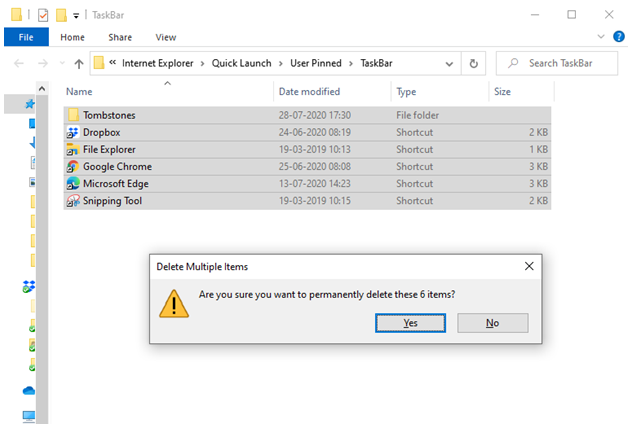
Nëse nuk mund t'i fiksoni programet në menunë Taskbar ose Start, atëherë shanset janë që të keni skedarë të dëmtuar në Taskbar dhe hapat e përmendur më poshtë synojnë t'ju ndihmojnë të hiqni qafe të gjithë skedarët e tillë të korruptuar -
%APPDATA%\\Microsoft\Internet Explorer\Quick Launch\User Pinned\TaskBar
Rregullimi nr 3: Ndryshimi i cilësimeve të redaktuesit të politikës së grupit
Rregullimi nr 4: Krijimi i çelësave që mungojnë ose çelësat e riparimit në redaktorin e regjistrit
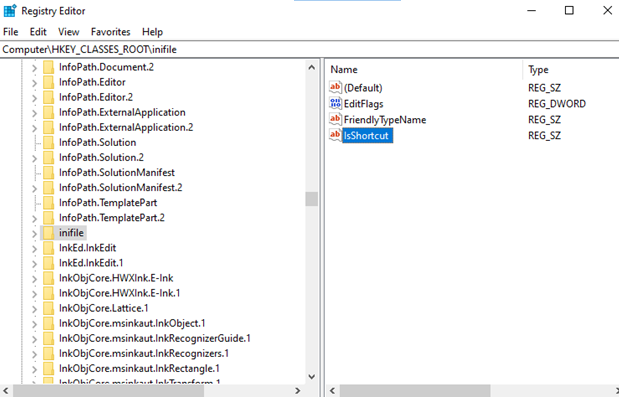
Ndonjëherë kur mungojnë ose janë të dëmtuar çelësat e regjistrit , mund të përballeni me disa probleme dhe mosmundësia për të vendosur programe në Taskbar është një problem i tillë. Ja se si mund të krijoni ose riparoni çelësat e regjistrit që mungojnë –
HKEY_CLASSES_ROOT\lnifile
Rregullimi nr 5: Rinisja e Windows Explorer
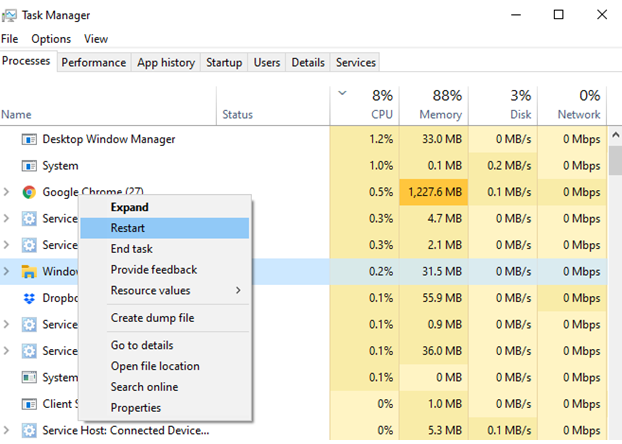
Këtu është një tjetër rregullim i thjeshtë, pas së cilës duhet të jeni në gjendje të fiksoni aplikacionet ose programet në Taskbar ose menunë Start. Mund të provoni të rinisni Windows Explorer ose File Explorer nga vetë Task Manager.
Rregullimi nr 6: Provoni të krijoni një llogari të re përdoruesi
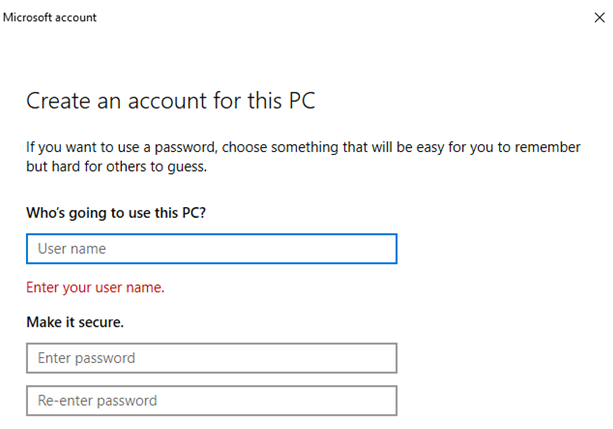
Tani, shkoni te llogaria e krijuar rishtazi dhe provoni të fiksoni programet në menunë Taskbar dhe Start dhe shikoni nëse problemi është zgjidhur. Nëse po, do të thotë se llogaria juaj e vjetër ishte e korruptuar.
Çfarë funksionoi për mua?
Për mua, rregulloni nr 2, dmth pastrimi i artikujve të shiritit të detyrave funksionoi dhe munda t'i fiksoja programet në Taskbar. Ju mund të keni një problem tjetër, por, një nga rregullimet e mësipërme me siguri duhet t'ju ndihmojë të zgjidhni "aplikacionin nuk mund të lidhet në shiritin e detyrave ose menynë e fillimit". Nëse blogu ju ka ndihmuar të votoni për blogun, ndajeni atë me miqtë tuaj dhe jepni çdo sugjerim në seksionin e komenteve më poshtë. Mund të na ndiqni edhe në Facebook dhe YouTube .
Po përpiqeni të fshini një faqe të zbrazët në Word? Në këtë udhëzues, ne do t
Kjo është një nga pyetjet më të mëdha që bëjnë përdoruesit, nëse mund të shohin kush e ka parë profilin e tyre në Instagram. Mësoni më shumë për mënyrat dhe mjetet që ndihmojnë në monitorimin e vizitorëve të profilit tuaj!
Mësimi për instalimin e një printeri në Windows 10, duke përfshirë printerët Wi-Fi dhe ata lokalë. Udhëzime hap pas hapi dhe zgjidhje për problemet e zakonshme.
Mësoni se si të zhbllokoni dikë në Facebook dhe Messenger lehtësisht me këtë udhëzues të detajuar. Ndiqni hapat e thjeshtë për të rifituar kontaktin me miqtë tuaj të bllokuar.
Dëshironi të fshini lejet e skaduara dhe të rregulloni portofolin e Apple? Ndiqni ndërsa unë shpjegoj në këtë artikull se si të hiqni artikujt nga Apple Wallet.
Pavarësisht nëse jeni i rritur apo i ri, mund t'i provoni këto aplikacione ngjyrosëse për të çliruar kreativitetin tuaj dhe për të qetësuar mendjen tuaj.
Ky udhëzues ju tregon se si të zgjidhni një problem me pajisjen tuaj Apple iPhone ose iPad që shfaq vendndodhjen e gabuar.
Shiko se si mund të aktivizosh dhe menaxhosh "Mos shqetëso" në iPad, në mënyrë që të përqendrohesh në atë që duhet të bësh. Këtu janë hapat që duhen ndjekur.
Shihni mënyra të ndryshme se si mund ta bëni tastierën tuaj iPad më të madhe pa një aplikacion të palës së tretë. Shihni gjithashtu se si ndryshon tastiera me një aplikacion.
A po përballeni me gabimin e iTunes që nuk zbulon iPhone ose iPad në kompjuterin tuaj Windows 11? Provoni këto metoda të provuara për të zgjidhur problemin tani!






